Восстановите утерянные / удаленные данные с компьютера, жесткого диска, флэш-накопителя, карты памяти, цифровой камеры и многого другого.
Ведущий инструмент восстановления данных для разделов NTFS и его 3 альтернативы
 Обновлено Валин Хуа / 06 декабря 2022 г. 09:20
Обновлено Валин Хуа / 06 декабря 2022 г. 09:20Одной из наиболее часто используемых файловых систем является NTFS. Это намного безопаснее, чем другие файловые системы. По этой причине вам не нужно беспокоиться о безопасности ваших файлов. Эта файловая система может обрабатывать множество разделов и при этом работать бесперебойно.
Несмотря на эти преимущества, NTFS несовместима с другими устройствами, такими как Mac. Вам нужно будет отформатировать его в другую файловую систему, чтобы сделать его совместимым. В противном случае файлы или разделы на этом устройстве будут повреждены. Как только это произойдет, есть вероятность, что вы их потеряете.
В этом случае вам понадобится инструмент восстановления для восстановления потерянных данных. FoneLab Data Retriever — лучшее решение для этого. Это может помочь вам восстановить удаленные файлы NTFS, поскольку поддерживает множество форматов файловой системы. В этой статье также будет показан альтернативный инструмент восстановления для восстановления разделов NTFS.
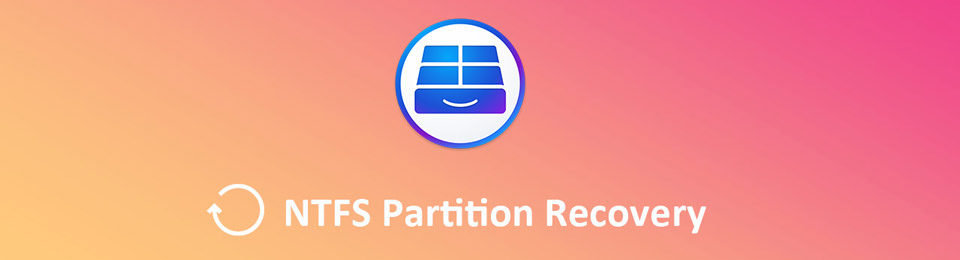

Список руководств
Часть 1. Лучшее восстановление раздела NTFS - FoneLab Data Retriever
FoneLab Data Retriever является ведущим инструментом для восстановления разделов NTFS. Это лучший и самый безопасный инструмент для ваших потерянных файлов, потому что он заботится об их безопасности. Он имеет уникальную функцию, благодаря которой вы можете найти больше своих файлов. По этой причине вы можете найти больше результатов для потерянных файлов, в отличие от других инструментов восстановления. Он имеет несколько восстанавливаемых сценариев, таких как ошибочная операция, сбой устройства и т. Д. Этот инструмент поддерживает такие устройства, как жесткие диски и съемные диски. В этом случае это может помочь вам вернуть данные в NTFS. Он уверяет вас, что его шаги просты и управляемы. Приступайте к испытанию этого фантастического инструмента.
FoneLab Data Retriever - восстанавливайте потерянные / удаленные данные с компьютера, жесткого диска, флэш-накопителя, карты памяти, цифровой камеры и многого другого.
- С легкостью восстанавливайте фотографии, видео, контакты, WhatsApp и другие данные.
- Предварительный просмотр данных перед восстановлением.
Шаг 1Загрузите инструмент на свой компьютер, нажав кнопку Бесплатная загрузка кнопка. Процесс загрузки займет несколько секунд. Нажмите на загруженный файл, который потребует от вас настройки. Выполните WinRAR setup, затем установите инструмент. Запустите его сразу после этого, чтобы начать восстановление разделов NTFS.
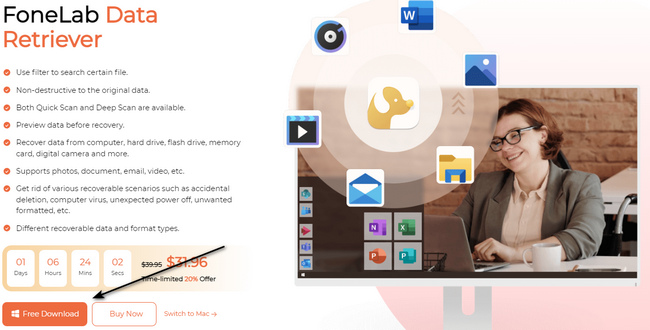
Шаг 2Внутри инструмента вы увидите тип данных ваших файлов. Установите флажки для файлов, которые необходимо получить в главном интерфейсе. После этого ищите Съемные диски раздел и выберите диск, который вы хотите просканировать.
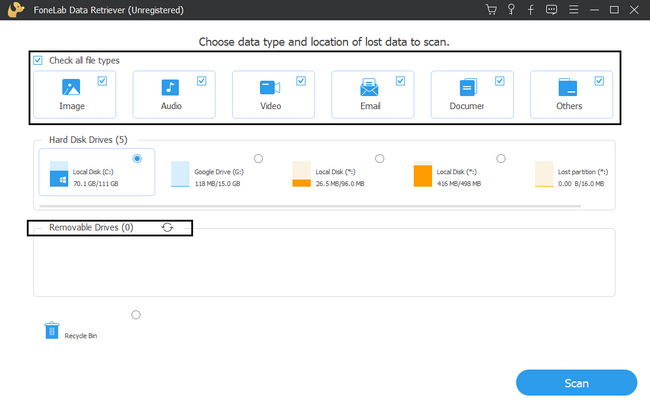
Шаг 3В правом нижнем углу инструмента нажмите кнопку Сканировать кнопка. Процесс не займет у вас много времени, пока он сканирует ваши потерянные файлы.
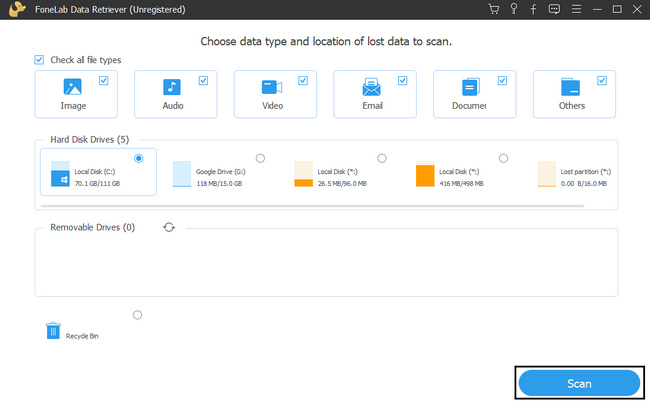
Шаг 4Нажмите Глубокий анализ кнопку, если результаты вас не удовлетворяют. Поиск разделов NTFS потребует больше времени, но даст больше результатов. Это уникальные возможности этого инструмента, которые вы можете испытать.
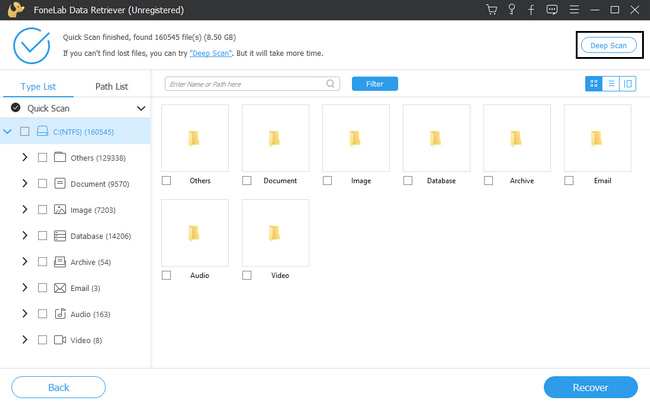
Шаг 5В левой части инструмента щелкните нужные папки. После нажатия файлы отобразятся справа. Установите флажки для раздела NTFS, который вы хотите восстановить. Вы должны убедиться, что вы щелкнули все файлы, чтобы избежать повторения процесса.
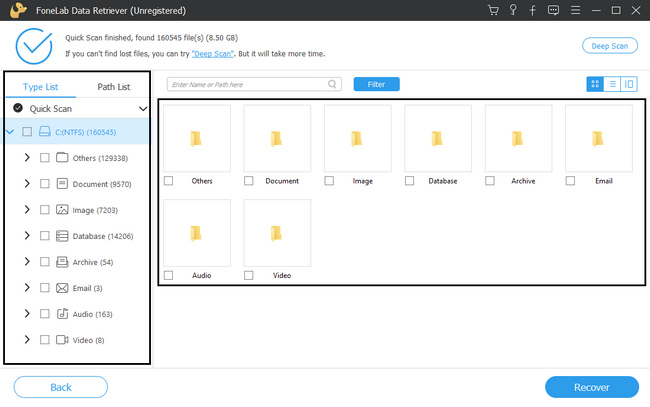
Шаг 6Если ваши файлы готовы к обработке, нажмите кнопку Recover кнопка. Пожалуйста, подождите, пока он закончит восстановление ваших файлов, прежде чем выйти из него. По этой причине он не будет прерывать процесс. После этого вы можете проверить раздел NTFS на вашем устройстве.
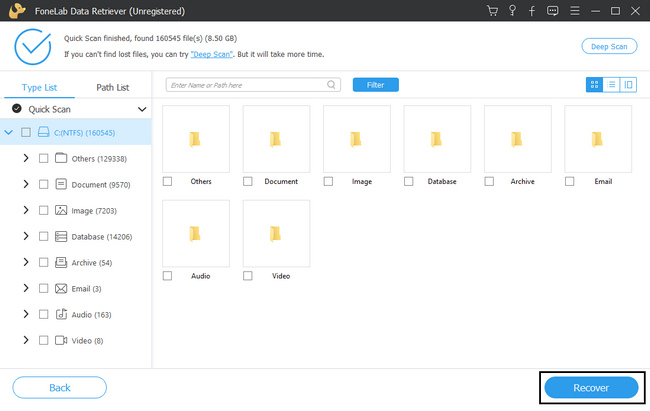
Часть 2. 3 альтернативы для восстановления раздела NTFS
В Интернете доступно несколько инструментов для восстановления данных. У них есть свои уникальные и отличные функции для своих пользователей. Все, что вам нужно сделать, это выбрать лучшее программное обеспечение для решения вашей проблемы. Некоторое программное обеспечение не поддерживает другие форматы или файловые системы, например NTFS. Если восстановление раздела NTFS является вашей основной проблемой, вы можете ответить на эту статью. Он готовит альтернативное программное обеспечение для восстановления FoneLab Data Retriever, которое поддерживает восстановление разделов NTFS. Рассмотрите следующие инструменты восстановления данных.
Вариант 1. Программное обеспечение для восстановления данных Disk Drill
Этот инструмент восстановления данных также может помочь вам с восстановлением NTFS. Он восстанавливает удаленные и потерянные файлы с ваших жестких дисков, внешних USB-накопителей и любых носителей информации. Он также поддерживает устройства как на Windows, так и на Mac. Однако это программное обеспечение позволит вам бесплатно восстановить данные только на 500 МБ. В остальном вам нужно будет обновить инструмент, чтобы получить больше МБ для потерянных файлов. Это будет сложно, потому что у вас есть ограничения при получении файлов. Кроме того, установка инструмента после его загрузки займет много времени. Во всяком случае, вот его шаги ниже.
Шаг 1Перейти на главную страницу инструмента. Нажмите на Бесплатная загрузка кнопку и настроить. После этого вы можете установить инструмент устройства на несколько минут. Теперь вы можете запустить инструмент.
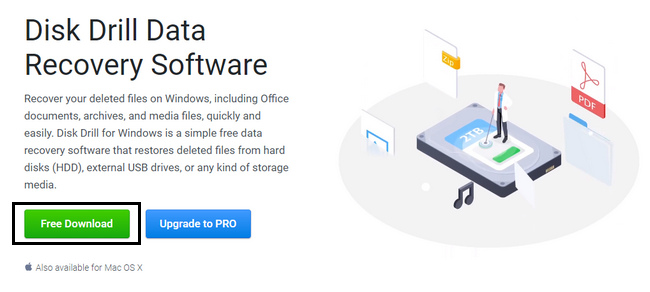
Шаг 2В левом боковом углу вы увидите свои устройства. Выберите диск ваших разделов NTFS и нажмите кнопку Поиск потерянных данных чтобы начать процесс.
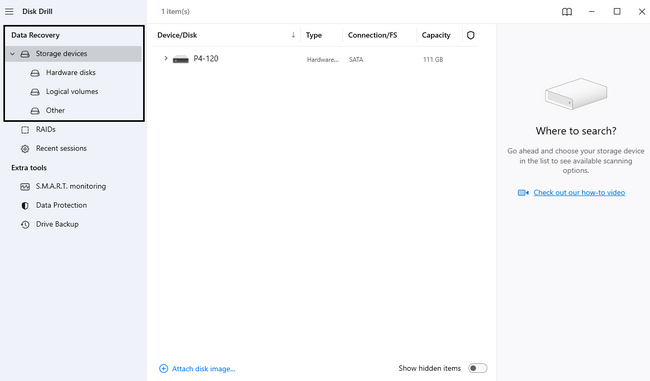
Шаг 3Нажмите Восстановить все кнопку, чтобы восстановить все файлы на вашем диске. Дождитесь завершения процесса, и теперь вы можете проверить потерянные разделы NTFS, которые вы восстанавливаете.
FoneLab Data Retriever - восстанавливайте потерянные / удаленные данные с компьютера, жесткого диска, флэш-накопителя, карты памяти, цифровой камеры и многого другого.
- С легкостью восстанавливайте фотографии, видео, контакты, WhatsApp и другие данные.
- Предварительный просмотр данных перед восстановлением.
Вариант 2. Восстановить восстановление данных
Recoverit Data Recovery поддерживает несколько файловых систем и форматов. Он включает в себя FAT и NTFS. В этом случае вы можете использовать его для восстановления NTFS. Кроме того, он может возвращать файлы из разных сценариев, включая восстановление разделов. Однако, как и первый альтернативный инструмент, процесс установки займет несколько минут. Когда вы используете его, сканирование ваших файлов также занимает слишком много времени. По этой причине вы будете долго ждать только одного шага. Если вы хотите использовать этот инструмент для восстановления раздела NTFS, выполните следующие действия.
Шаг 1Чтобы восстановить восстановление данных, отметьте Бесплатная загрузка кнопка слева. После этого настройте инструмент и установите его на несколько минут. Запустите инструмент устройства, как только он будет готов.
Шаг 2Внутри инструмента восстановления вам потребуется выбрать жесткий диск, который вы хотите использовать. Под Съемные диски, выберите тот, который вы предпочитаете.
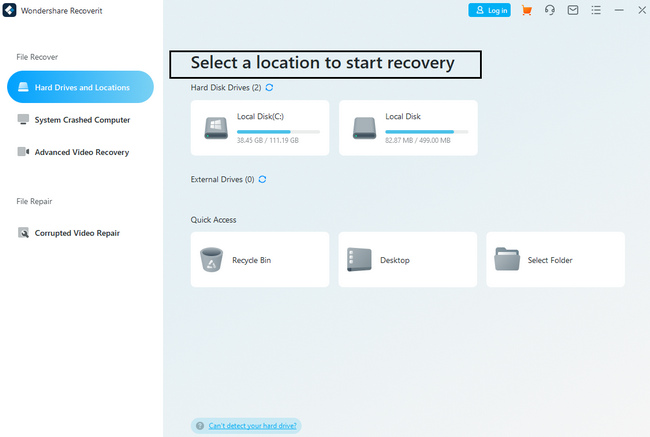
Шаг 3Выберите файлы, которые вы хотите восстановить. Обязательно выберите все. Когда будете готовы, нажмите кнопку Recover кнопку в правом нижнем углу. Теперь вы можете проверить раздел NTFS на вашем устройстве.
Вариант 3. EaseUS Data Recovery Wizard Professional
EaseUS Data Recovery Wizard Professional специализируется на восстановлении HDD и SSD. В этом случае это может помочь вам восстановить разделы NTFS. Одной из его уникальных особенностей является то, что вы можете приостановить и перезапустить процесс сканирования. Тем не менее, некоторые из его инструментов не имеют этикеток. Вам будет трудно понять их функцию, и это вызовет у вас недоумение. Это потратит часть вашего времени.
Шаг 1Загрузите средство восстановления, нажав кнопку Бесплатная загрузка кнопка. Настройте и установите его немедленно. После этого нажмите кнопку контакт кнопку, чтобы запустить инструмент на вашем устройстве.
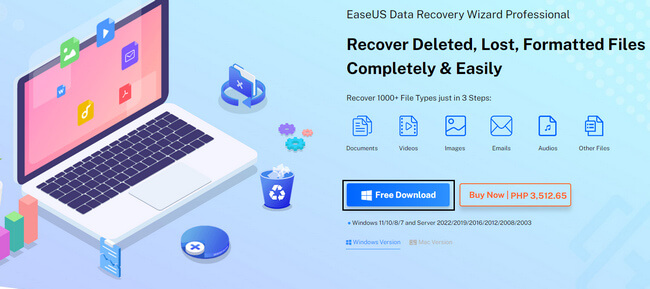
Шаг 2С левой стороны нажмите кнопку Восстановление ПК кнопка. С правой стороны щелкните диск, который вы хотите восстановить, затем щелкните значок Сканировать кнопка под ним.
Шаг 3В левой части инструмента выберите данные раздела NTFS. Вы увидите Recover кнопка внизу. Пройдет несколько минут, прежде чем вы, наконец, увидите потерянные файлы, которые хотите восстановить.
FoneLab Data Retriever - восстанавливайте потерянные / удаленные данные с компьютера, жесткого диска, флэш-накопителя, карты памяти, цифровой камеры и многого другого.
- С легкостью восстанавливайте фотографии, видео, контакты, WhatsApp и другие данные.
- Предварительный просмотр данных перед восстановлением.
Часть 3. Часто задаваемые вопросы Как восстановить разделы NTFS
1. Как восстановить данные с раздела NTFS с помощью глубокого сканирования?
Вы можете использовать FoneLab Data Retriever. Он имеет функции для глубокого сканирования, чтобы продолжить поиск после того, как вы выберете стандартный. Он используется, чтобы дать вам больше результатов. Если вы хотите испытать эту функцию, вы можете скачать ее прямо сейчас!
2. Каковы недостатки NTFS?
Одним из недостатков NTFS является то, что она несовместима со всеми устройствами. Вам нужно отформатировать его в другую файловую систему, которую поддерживает ваше устройство.
Среди инструментов восстановления данных FoneLab Data Retriever является ведущим. Он имеет все возможности для восстановления файлов NTFS. В этой статье также представлены альтернативы этому инструменту, которые помогут вам. Если вы хотите использовать их, вы можете попробовать их прямо сейчас!
FoneLab Data Retriever - восстанавливайте потерянные / удаленные данные с компьютера, жесткого диска, флэш-накопителя, карты памяти, цифровой камеры и многого другого.
- С легкостью восстанавливайте фотографии, видео, контакты, WhatsApp и другие данные.
- Предварительный просмотр данных перед восстановлением.
